如何给台式电脑安装蓝牙功能(简单操作,让你的台式电脑拥有蓝牙便捷功能)
在现代科技的快速发展下,蓝牙已成为一种常见且方便的无线通信技术。然而,许多台式电脑并不自带蓝牙功能,这使得用户无法像使用笔记本电脑一样方便地连接蓝牙设备。本文将介绍如何给台式电脑添加蓝牙功能,让您的台式电脑更加便捷。
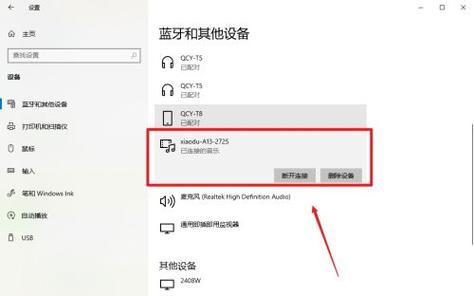
购买蓝牙适配器
我们需要购买一个蓝牙适配器。蓝牙适配器是一个可以插入到台式电脑USB接口上的设备,它能够为您的电脑添加蓝牙功能。在购买时,请确保选择与您的电脑操作系统兼容的适配器,并且具备较高的传输速度和稳定性。
插入蓝牙适配器
购买好适配器后,将适配器小心地插入到台式电脑的USB接口上。根据适配器的形状和电脑的接口布局,您可能需要在插入时稍作调整。确保适配器插入牢固后,您将看到电脑自动检测到了新的硬件设备。

安装适配器驱动程序
在插入适配器后,电脑可能需要安装相应的驱动程序。驱动程序是使硬件设备与操作系统正常通信的重要软件。一般情况下,适配器的包装盒中会附带驱动程序光盘或者说明书中提供下载链接。按照驱动程序的安装指引完成安装。
设置蓝牙适配器
安装完驱动程序后,您需要进行适配器的设置。在电脑桌面上找到蓝牙图标,右键点击选择“设置”或类似选项。进入设置界面后,您可以更改适配器的名称、可见性和配对设置等。
搜索蓝牙设备
在完成适配器设置后,您可以开始搜索附近的蓝牙设备了。点击蓝牙图标,选择“搜索设备”或类似选项,适配器将开始搜索附近的蓝牙设备并显示在搜索结果列表中。您可以选择要连接的设备进行配对。
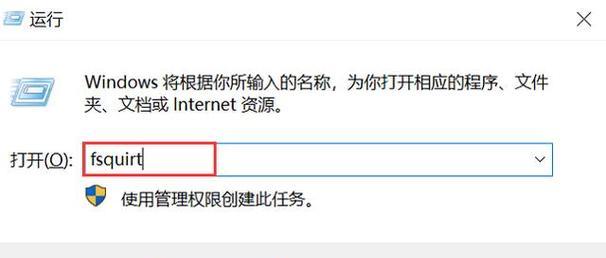
配对蓝牙设备
要连接蓝牙设备,您需要进行配对操作。在搜索结果列表中选择要配对的设备,点击配对按钮或类似选项。接下来,您可能需要输入设备提供的配对码或者确认配对请求。完成配对后,您的电脑即可与蓝牙设备进行无线通信。
传输文件
一旦与蓝牙设备成功配对,您可以开始在台式电脑和设备之间传输文件了。通过右键点击文件或文件夹,并选择“发送到”->“蓝牙设备”或类似选项,您可以将文件快速发送到已配对的蓝牙设备。这样,您便能方便地在不同设备之间共享文件。
连接蓝牙音频设备
通过蓝牙,您还可以连接音频设备,如无线耳机或扬声器,享受更自由的音乐和影音体验。在电脑中打开音频设置,选择蓝牙音频设备作为默认输出设备,即可将声音从电脑传输到蓝牙设备中。
使用蓝牙键盘和鼠标
通过蓝牙适配器,您还可以连接蓝牙键盘和鼠标。在适配器设置中,选择添加新设备,并按照键盘和鼠标的说明进行配对。配对成功后,您便可以摆脱有线设备的限制,更自由地进行办公或娱乐。
远程控制功能
部分蓝牙适配器还具备远程控制功能,使您可以通过手机或平板电脑控制台式电脑。安装相应的应用程序后,您可以通过手机或平板电脑操作电脑中的文件、媒体或应用程序,提升操作的便捷性。
注意事项
在使用蓝牙适配器时,您需要注意一些事项。确保适配器与其他无线设备的距离不要过远,以保证稳定的连接。定期更新适配器驱动程序,以获得更好的性能和兼容性。此外,为了保护隐私和安全,请在不需要使用蓝牙时关闭适配器。
解决常见问题
在安装和使用过程中,可能会遇到一些常见问题。例如,无法搜索到蓝牙设备、无法正常传输文件等。针对这些问题,您可以查阅适配器说明书或者上网搜索相关解决方法,或者咨询专业技术支持。
使用蓝牙技术的优势
添加蓝牙功能后,您将享受到许多便利和优势。与有线连接相比,蓝牙能够提供更自由、无线的通信方式。无需担心线缆纠缠和连接限制,您可以更加方便地操作和控制各种设备。
通过以上简单的步骤,您可以轻松给台式电脑添加蓝牙功能。安装蓝牙适配器、设置和配对设备后,您将能够方便地传输文件、连接音频设备、使用无线键盘鼠标等。蓝牙技术将为您的台式电脑带来更多便利和乐趣。
展望未来
随着科技的不断发展,蓝牙技术也在不断进步。未来,我们可能会看到更快速、更稳定的蓝牙连接,以及更广泛的蓝牙应用领域。让我们期待蓝牙技术带来的更多惊喜和便利!
标签: 安装蓝牙功能
相关文章

最新评论